cad怎么画三维图形 Cad软件三维图怎么画
更新时间:2024-08-31 15:08:37作者:yang
在现代工程设计和制图领域,CAD软件早已成为不可或缺的工具,在CAD软件中,绘制三维图形是一项基本且重要的技能。通过CAD软件,我们可以轻松地绘制出各种复杂的三维图形,包括建筑结构、机械零件等。在绘制三维图形时,我们需要掌握一些基本的操作技巧和命令,以确保图形的准确性和完整性。接下来让我们一起探讨一下如何在CAD软件中绘制三维图形的方法和技巧。
操作方法:
1.首先打开cad软件,然后在右下角的二维草图与注释,切换工作空间为三维建模。
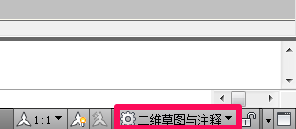
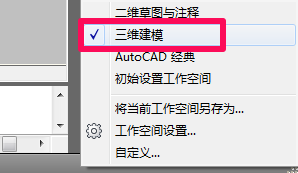
2.在菜单栏的视图中选择西南等轴测等三维视图模式,方便我们画图。
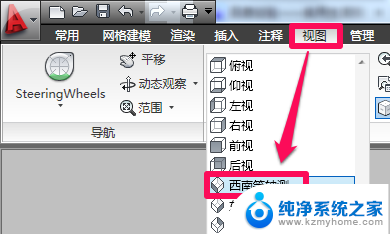
3.为了方便观看可以在菜单栏的渲染中选择概念模式。
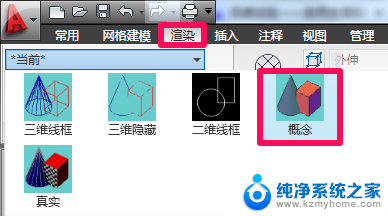
4.配合工具栏中的长方体、拉伸等工具就可以用cad画三维图了。
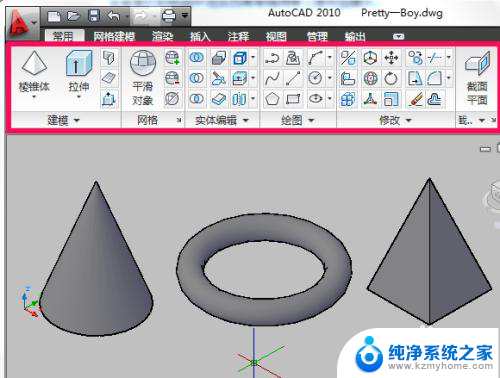
5.虽然画三维图不是cad的强项,但是一些基本的零件图用cad画还是很方便的。随着cad版本的更新功能也越来越强大。

以上就是cad怎么画三维图形的全部内容,有需要的用户就可以根据小编的步骤进行操作了,希望能够对大家有所帮助。
cad怎么画三维图形 Cad软件三维图怎么画相关教程
- 3d立体图形怎么画最简单的 简单三维图形绘制的快速教程
- cad图纸打不开显示图形文件无效 CAD图形文件打不开怎么办
- cad画图怎么画箭头 CAD画箭头步骤
- 如何用电脑画思维导图 Word怎么做思维导图
- cad制图箭头怎么画 CAD怎样添加箭头
- cad图纸怎么打开 CAD软件中最简单的打开图纸方法
- 电脑画图软件怎么截图 用电脑画图工具截图的详细步骤
- 电脑上简单画图软件怎样画图 电脑自带画图工具怎么使用
- wps图画怎么弄 wps图画怎么导出
- 画图背景透明 如何在画图软件中将图片背景变成透明色
- windows咋关闭呢 关笔记本电脑的步骤
- 怎么样切换windows版本 笔记本电脑系统更换步骤
- 电脑windows密码怎么找回 笔记本电脑忘记登录密码怎么办
- windows 10屏保怎么设置 电脑屏幕屏保自定义设置
- 键盘上有win这个键吗 win键是哪个键
- wind7电脑开机黑屏 电脑桌面黑屏但能听到声音怎么办
电脑教程推荐